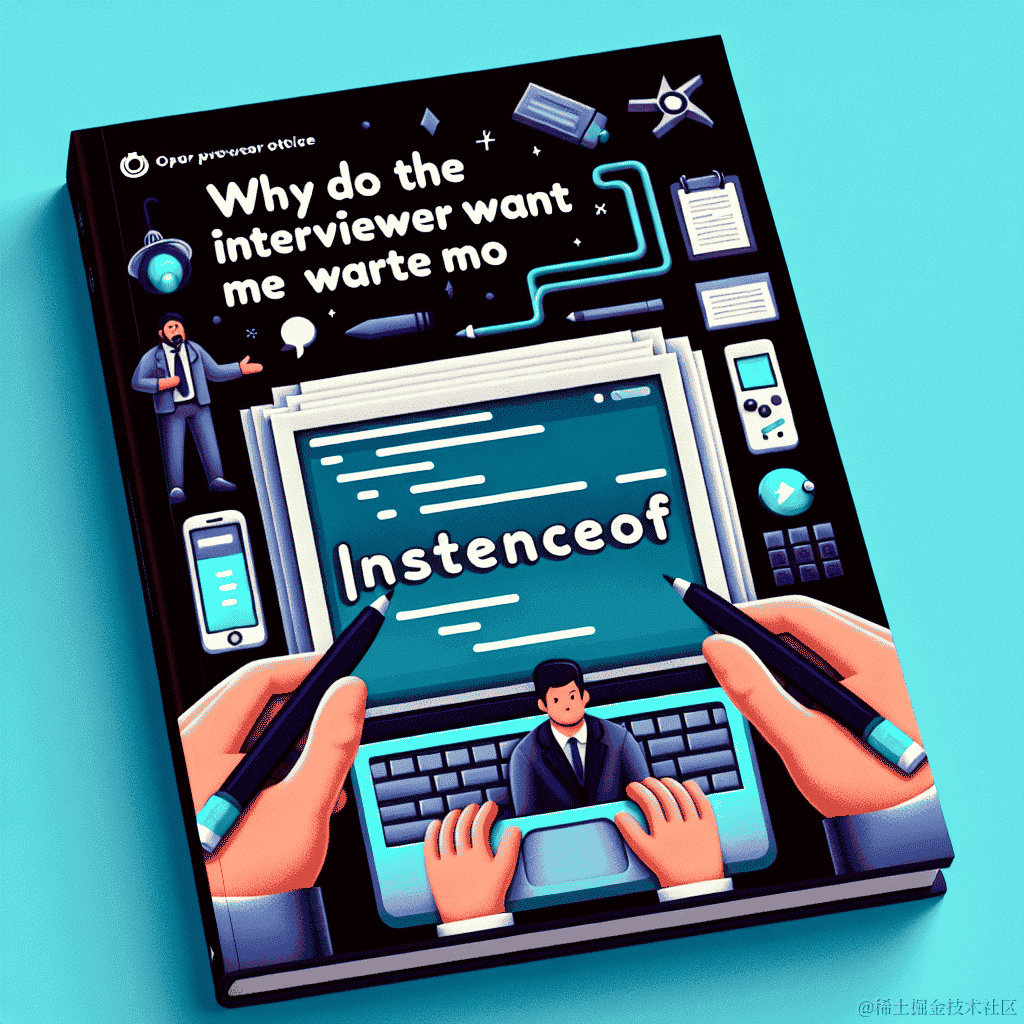美化你的表单:自定义 input[type="radio"] 中选中后的圆点颜色
2023-09-04 18:36:22
让您的表单与众不同:自定义 radio 按钮颜色
在网页表单中,radio 按钮是一种常用的元素,让用户从多个选项中选择一个。但是,默认的样式可能有点单调乏味。如果您希望为您的表单增添一些个性,不妨考虑自定义选中后的圆点颜色。本文将一步步指导您完成这一过程。
步骤 1:准备 HTML 代码
首先,您需要准备好 HTML 代码。radio 按钮通常使用 <input> 元素来表示。例如:
<input type="radio" name="gender" value="male"> 男
<input type="radio" name="gender" value="female"> 女
在这个例子中,我们创建了两个 radio 按钮,用于收集用户的性别。当用户选择其中一个按钮时,表单将提交相应的 value 值。
步骤 2:添加 CSS 样式
现在,我们可以使用 CSS 样式来自定义选中后的圆点颜色。您可以将 CSS 样式添加到 <head> 元素中的 <style> 标签内,也可以将其放在单独的 CSS 文件中。
input[type="radio"] {
-webkit-appearance: none;
-moz-appearance: none;
appearance: none;
width: 16px;
height: 16px;
border: 1px solid #ccc;
border-radius: 50%;
margin-right: 5px;
}
input[type="radio"]:checked {
background-color: #009933;
border-color: #009933;
}
在这个例子中,我们使用了 CSS 的 appearance 属性来隐藏默认的 radio 按钮样式。然后,我们使用 width、height、border 和 border-radius 属性来设置按钮的大小、边框和圆角。
接下来,我们使用 input[type="radio"]:checked 选择器来选中状态的 radio 按钮。然后,我们使用 background-color 和 border-color 属性来设置选中后按钮的背景颜色和边框颜色。
步骤 3:应用 CSS 样式
现在,您需要将 CSS 样式应用到您的 HTML 代码中。您可以将 CSS 样式添加到 <head> 元素中的 <style> 标签内,也可以将其放在单独的 CSS 文件中。
如果您将 CSS 样式添加到 <head> 元素中的 <style> 标签内,则需要使用 <link> 标签来将 CSS 样式表链接到您的 HTML 代码中。例如:
<head>
<link rel="stylesheet" href="style.css">
</head>
如果您将 CSS 样式放入单独的 CSS 文件中,则需要在 <head> 元素中使用 <link> 标签来链接该 CSS 文件。例如:
<head>
<link rel="stylesheet" href="https://example.com/style.css">
</head>
结论
通过以上步骤,您可以轻松地自定义选中后的 radio 按钮圆点颜色。这种方法不仅可以美化您的表单,还能提升用户体验。如果您希望为您的表单增添一些个性,不妨尝试一下这种方法。
常见问题解答
-
为什么我不能看到自定义的圆点颜色?
确保您的 CSS 样式已正确应用到 HTML 代码中。检查
<link>标签是否指向正确的 CSS 文件,或者<style>标签是否包含正确的 CSS 样式。 -
我可以使用其他颜色吗?
当然可以。在 CSS 样式中,您可以将
background-color和border-color属性替换为您喜欢的任何颜色值。 -
我该如何设置圆点的尺寸?
您可以使用
width和height属性来设置圆点的尺寸。例如,width: 20px; height: 20px;将创建 20x20 像素的圆点。 -
我该如何在移动设备上兼容?
确保您的 CSS 样式使用媒体查询来适应不同的屏幕尺寸。例如,您可以使用以下样式针对移动设备优化圆点大小:
@media screen and (max-width: 768px) { input[type="radio"] { width: 14px; height: 14px; } } -
我还可以自定义其他 radio 按钮属性吗?
是的,您可以自定义 radio 按钮的其他属性,如边框粗细、边框颜色和对齐方式。您可以在 CSS 样式表中添加额外的样式来控制这些属性。